
Một bộ điều hợp đồ họa hoặc thẻ video là một trong những thành phần quan trọng nhất của máy tính, vì không có nó, hình ảnh chỉ đơn giản là sẽ không được truyền đến màn hình. Nhưng để tín hiệu trực quan có chất lượng cao, không có nhiễu và tạo tác, hiện đang cài đặt trình điều khiển hiện tại. Từ tài liệu này, bạn sẽ tìm hiểu về việc tải xuống và cài đặt phần mềm cần thiết cho hoạt động thích hợp của Nvidia GeForce 210.
Tìm kiếm và cài đặt trình điều khiển cho Geforce 210
Nhà phát triển GPU đã dừng hỗ trợ vào cuối năm 2016. May mắn thay, tin tức khó chịu này không ngăn chúng tôi tìm và cài đặt phiên bản trình điều khiển mới nhất. Hơn nữa, như trong trường hợp hầu hết các thành phần sắt PC, nó có thể được thực hiện theo nhiều cách. Về mỗi người trong số họ sẽ được thảo luận dưới đây.Phương pháp 1: Trang web chính thức
Khi cần tải xuống bất kỳ phần mềm nào, điều đầu tiên nên được gửi đến trang web chính thức của nhà phát triển (nhà sản xuất). Các tài nguyên web như vậy không phải lúc nào cũng thuận tiện và có thể hiểu trực giác, nhưng an toàn nhất và cho phép tải phiên bản phần mềm gần đây nhất và ổn định nhất.
- Cuộn qua liên kết này để tải trình điều khiển từ trang web nvidia.
- Điền vào từng trường, chọn các tham số sau từ menu thả xuống:
- Loại: Geforce.;
- Loạt: Dòng GeForce 200.;
- Gia đình: Geforce 210.;
- Hệ điều hành: các cửa sổ các phiên bản và xả tương ứng với bạn đã cài đặt;
- Ngôn ngữ: tiếng Nga.

Khi chỉ định thông tin cần thiết, nhấp vào "Tìm kiếm".
- Một trang sẽ được tải, nơi nó được đề xuất để làm quen với phiên bản và kích thước trình điều khiển, cũng như ngày xuất bản của nó. Đối với GeForce 210, đây là ngày 14 tháng 4 năm 2016, có nghĩa là các bản cập nhật không đáng để chờ đợi.

Trước khi bạn bắt đầu tải xuống, hãy chuyển đến tab "Sản phẩm được hỗ trợ" và tìm thẻ video của bạn trong danh sách được trình bày ở đó. Làm cho nó với tính khả dụng của nó, bạn có thể nhấp vào nút "Tải xuống ngay".
- NVIDIA thích Tomtract người dùng, vì vậy thay vì khởi tạo tải xuống tệp, một trang sẽ xuất hiện với tham chiếu đến Thỏa thuận cấp phép. Nếu có một mong muốn, bạn có thể làm quen với nó, nếu không, hãy nhấp vào ngay "Chấp nhận và tải xuống".
- Bây giờ người lái xe sẽ bắt đầu. Đợi cho đến khi quá trình này được hoàn thành, sau đó bạn có thể tiến hành trực tiếp cài đặt.
- Chạy trình cài đặt đã tải xuống và sau vài giây khởi tạo, cửa sổ này sẽ xuất hiện:
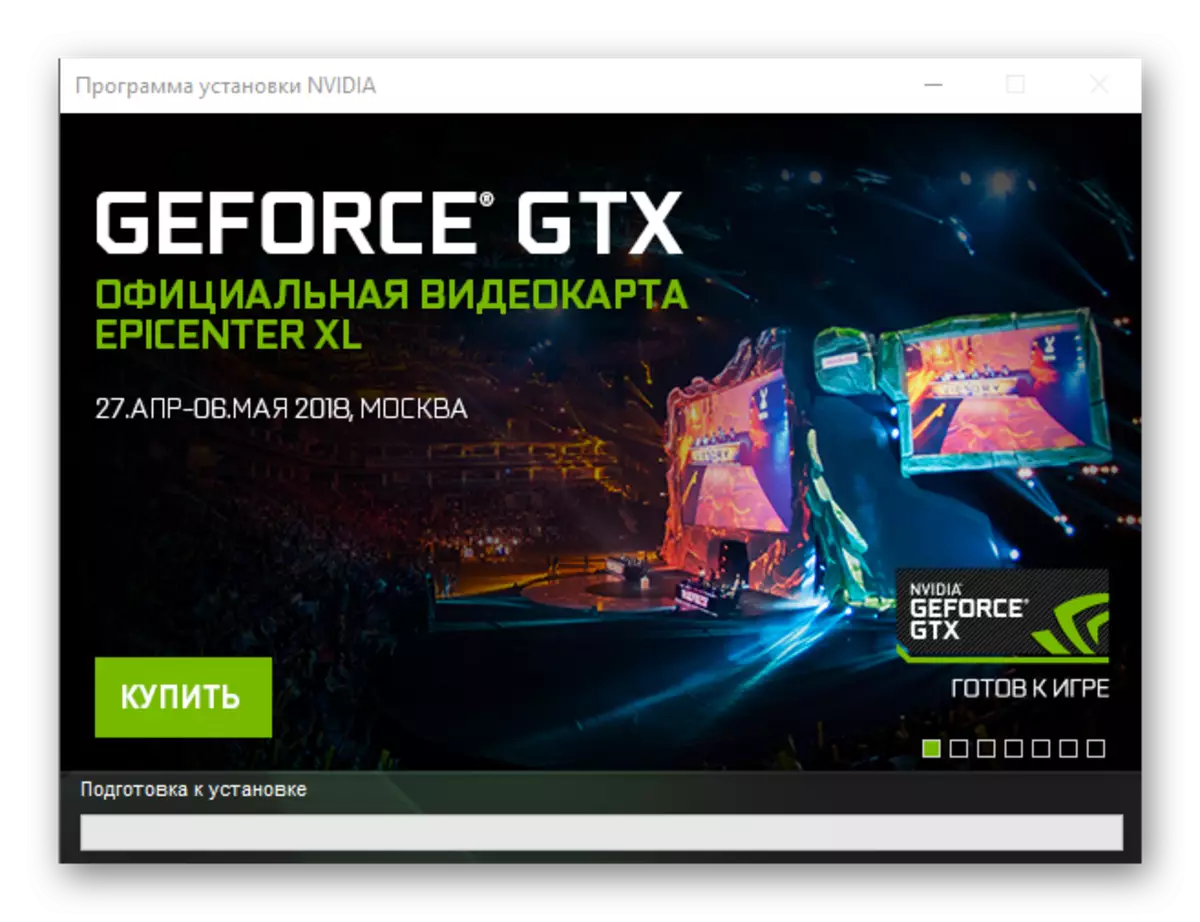
Nó cần chỉ định đường dẫn để cài đặt trình điều khiển và các tệp bổ sung. Không có nhu cầu cực đoan, chúng tôi không khuyên bạn nên thay đổi địa chỉ này. Bằng cách thay đổi thư mục cuối cùng hoặc để mặc định, nhấp vào "OK" để chuyển sang bước tiếp theo.
- Việc giải nén các thành phần phần mềm sẽ bắt đầu, lượt của nó sẽ được hiển thị dưới dạng phần trăm.
- Tiếp theo, chương trình cài đặt sẽ được khởi chạy, nơi kiểm tra khả năng tương thích hệ thống sẽ được khởi chạy. Đây là một thủ tục bắt buộc, vì vậy hãy chờ đợi nó.
- Tùy chọn, đọc Thỏa thuận cấp phép, sau đó nhấp vào "Chấp nhận. Tiếp tục".
- Quyết định các tham số cài đặt. Hai chế độ có sẵn cho sự lựa chọn:
- Khuyến khích bày tỏ quan điểm);
- Cài đặt chọn lọc (tham số tùy chọn).

Tùy chọn đầu tiên ngụ ý cập nhật trình điều khiển đã được cài đặt trong khi lưu các cài đặt được chỉ định trước đó. Thứ hai - cho phép bạn chọn các thành phần để cài đặt trên PC hoặc thực hiện cài đặt hoàn thiện của chúng.
Chúng tôi sẽ xem xét "cài đặt chọn lọc", vì nó cung cấp nhiều cơ hội hơn và cung cấp quyền lựa chọn. Nếu bạn không muốn đi sâu vào bản chất của quy trình, hãy chọn cài đặt "Express Express".
- Sau khi nhấp vào "Tiếp theo", việc cài đặt tự động của trình điều khiển và phần mềm bổ sung sẽ bắt đầu (tùy thuộc vào lựa chọn phiên bản Express) hoặc sẽ được đề xuất để xác định các tham số của cài đặt mẫu. Trong danh sách, bạn có thể đánh dấu các thành phần cần thiết và từ chối cài đặt những thành phần không cần xem xét. Xem xét ngắn gọn những cái chính:

- Trình điều khiển đồ họa - Mọi thứ đều rõ ràng ở đây, đó là người cần thiết cho chúng tôi. Tick rời khỏi bắt buộc.
- Trải nghiệm NVIDIA GEFORCE - Phần mềm từ nhà phát triển cung cấp khả năng truy cập các cài đặt GPU nâng cao. Trong số những thứ khác, chương trình sẽ thông báo sự sẵn có của các phiên bản mới của trình điều khiển, cho phép bạn tải xuống và cài đặt chúng trực tiếp từ giao diện của bạn.
- PhysX là một thành phần phần mềm nhỏ cung cấp vật lý được cải thiện chất lượng cao trong các trò chơi video. Nhập với cài đặt của nó theo quyết định của bạn, nhưng xem xét các đặc điểm kỹ thuật yếu của GeForce 210, nó không đáng để chờ đợi điều này chờ đợi nó, vì vậy tick có thể được gỡ bỏ.
- Ngoài ra, trình cài đặt có thể đề xuất cài đặt "Trình điều khiển tầm nhìn 3D" và "HD Audiora". Nếu bạn nghĩ rằng phần mềm này là cần thiết, hãy cài đặt các hộp kiểm và đối diện với nó. Nếu không, loại bỏ chúng đối diện với các mục này.
Bên dưới cửa sổ lựa chọn thành phần để cài đặt là mục "thực hiện cài đặt sạch". Nếu bạn diễu hành nó, tất cả các phiên bản trước của trình điều khiển, các thành phần và tệp phần mềm bổ sung sẽ bị xóa và phiên bản phần mềm mới nhất sẽ được cài đặt thay thế.

Quyết định với sự lựa chọn, nhấn "Tiếp theo" để bắt đầu quy trình cài đặt.
- Cài đặt trình điều khiển và phần mềm liên quan sẽ bắt đầu. Màn hình màn hình có thể bị ngắt kết nối và bật, để tránh lỗi và hỏng, chúng tôi khuyên không nên sử dụng tại các chương trình "nặng" này.
- Để tiếp tục đúng quy trình cài đặt, bạn có thể cần phải khởi động lại hệ thống, sẽ được nêu trong cửa sổ chương trình cài đặt. Đóng các ứng dụng đang chạy, lưu các tài liệu và nhấp vào "Tải lại ngay". Nếu không, sau 60 giây, hệ thống sẽ được khởi động lại.
- Sau khi khởi chạy HĐH, cài đặt Nvidia sẽ tiếp tục. Chẳng mấy chốc sẽ có một thông báo về việc hoàn thành quá trình. Sau khi đọc danh sách các thành phần phần mềm và trạng thái của chúng, nhấp vào nút Đóng. Nếu bạn không xóa các hộp kiểm khỏi các mục nằm bên dưới máy tính để bàn, nhãn ứng dụng sẽ được tạo trên màn hình nền và nó sẽ tự động bắt đầu.

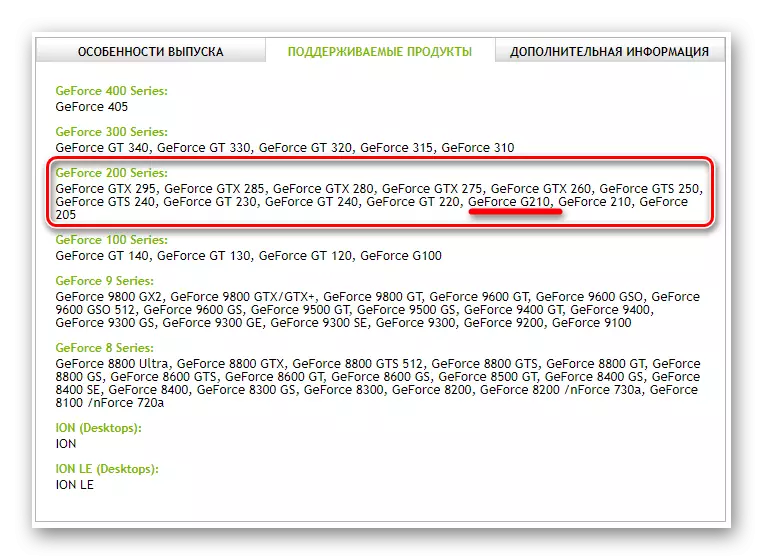






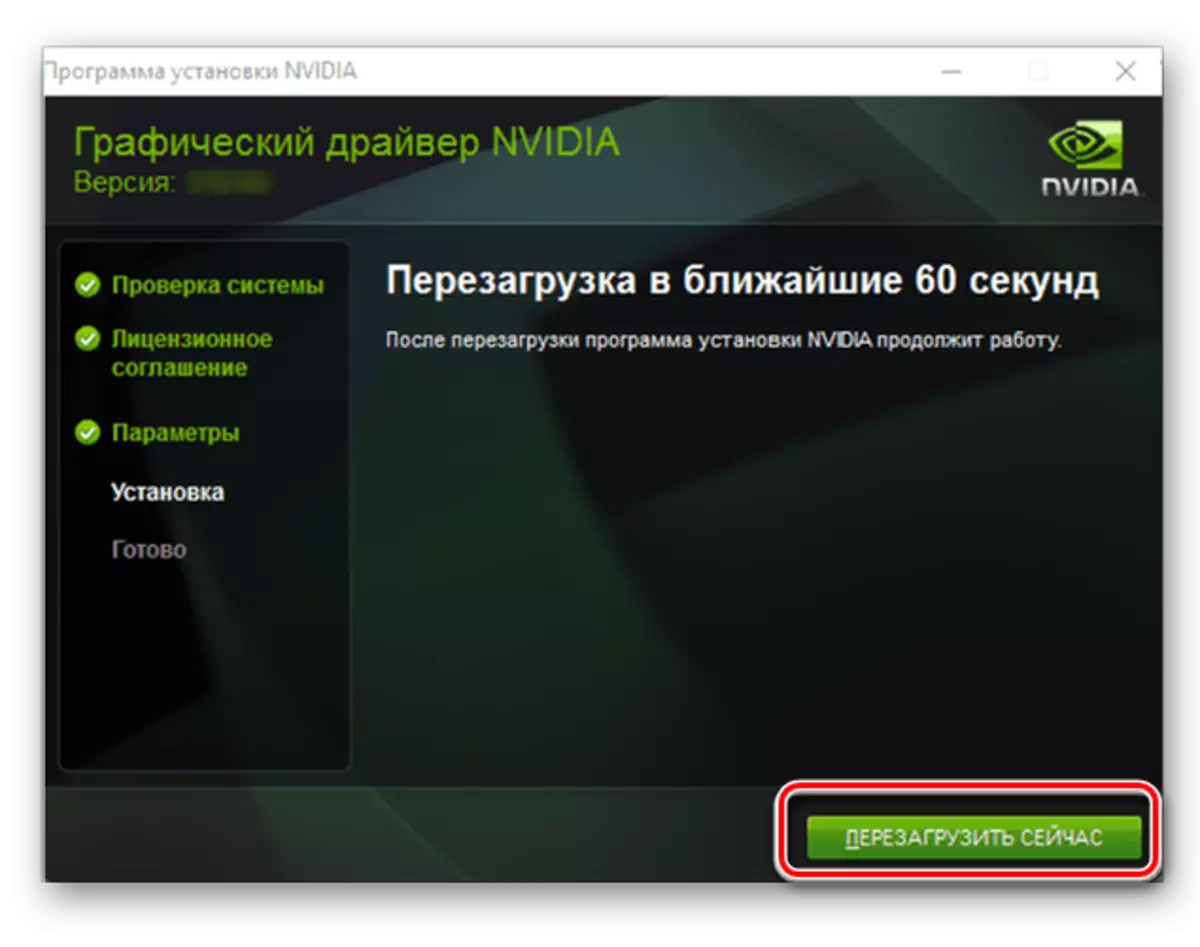
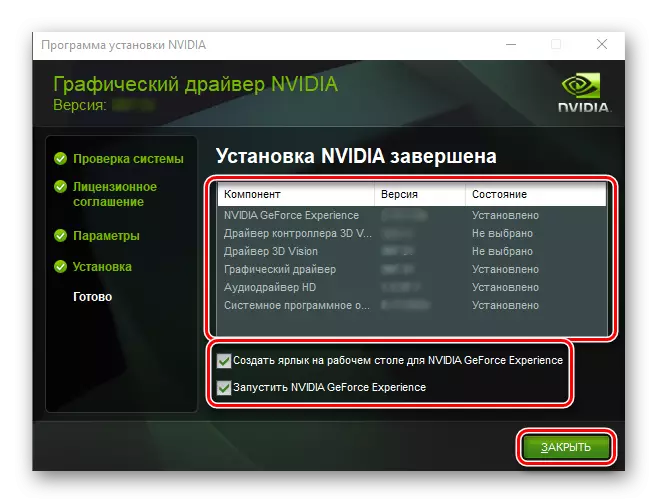
Về quy trình này để cài đặt trình điều khiển cho GeForce 210, nó có thể được hoàn thành. Chúng tôi đã xem xét phương pháp đầu tiên để giải quyết nhiệm vụ.
Phương pháp 2: Máy quét trực tuyến
Ngoài tìm kiếm trình điều khiển thủ công, NVIDIA cung cấp cho người dùng một tùy chọn với một khoảng cách nhất định có thể được gọi là tự động. Dịch vụ web công ty của họ có thể tự động xác định loại, sê-ri và gia đình GPU, cũng như phiên bản và sự xả thải của HĐH. Ngay sau đó xảy ra, hãy tiến hành tải xuống và cài đặt trình điều khiển.Như bạn có thể thấy, phiên bản tải xuống này khác với ít từ bài viết được chúng tôi xem xét. Một mặt, nó cho phép bạn tiết kiệm thời gian, vì nó không yêu cầu đầu vào thủ công của các đặc điểm kỹ thuật của bộ chuyển đổi. Mặt khác, nếu không có Java trên máy tính, quá trình tải xuống và cài đặt phần mềm này cũng mất rất nhiều thời gian.
Xem thêm: Cách cập nhật Java trên máy tính có Windows
Phương pháp 3: Kinh nghiệm GeForce Nvidia
Trong phương thức 1, chúng tôi đã liệt kê các thành phần có thể được cài đặt với trình điều khiển từ NVIDIA. Chúng bao gồm cả kinh nghiệm GeForce - một chương trình cho phép bạn tối ưu hóa Windows cho một trò chơi video thoải mái và ổn định.
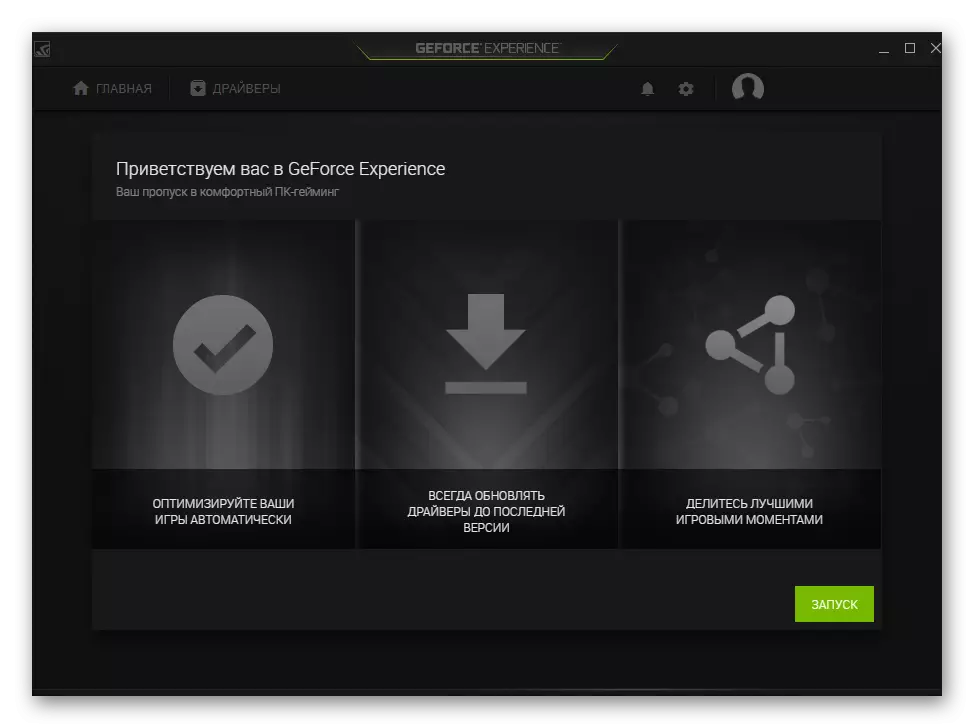
Cô ấy có các chức năng khác, một trong số đó là tìm kiếm trình điều khiển có liên quan cho bộ điều hợp đồ họa. Ngay sau khi nhà phát triển sẽ được phát hành phiên bản mới, chương trình sẽ thông báo cho người dùng, cung cấp để tải xuống và cài đặt phần mềm. Thủ tục khá đơn giản, trước đây chúng tôi đã xem xét nó trong một bài viết riêng biệt, mà chúng tôi khuyên bạn nên tìm kiếm thông tin chi tiết.
Đọc thêm: Cập nhật và cài đặt trình điều khiển thẻ video bằng Trải nghiệm GeForce
Phương pháp 4: Phần mềm chuyên dụng
Có khá nhiều chương trình hoạt động trên một số tương tự với nguyên tắc trải nghiệm GeForce, nhưng phần lớn là vượt quá nó. Vì vậy, nếu phần mềm công ty từ NVIDIA chỉ cần báo cáo về sự hiện diện của trình điều khiển thẻ video mới, thì các giải pháp từ các nhà phát triển bên thứ ba tìm thấy, tải xuống và cài đặt phần mềm cần thiết cho tất cả các thành phần của máy tính. Bạn có thể làm quen với các đại diện phổ biến của phân khúc phần mềm này trong một bài viết riêng.

Đọc thêm: Ứng dụng cài đặt trình điều khiển tự động
Quyết định với chương trình, tải xuống và chạy, mọi thứ khác sẽ tự làm. Bạn ở lại để theo dõi quá trình và xác nhận hoặc hủy bỏ các hành động khác nhau nếu cần thiết. Đối với phần của chúng tôi, chúng tôi khuyên bạn nên chú ý đến giải pháp DriverPack - một chương trình với cơ sở rộng lớn nhất của thiết bị được hỗ trợ. Đại diện không kém phần xứng đáng của phân khúc phần mềm này là và tăng cường trình điều khiển. Bạn có thể tìm hiểu về cách sử dụng lần đầu tiên, bạn có thể học hỏi từ bài viết khác, trong trường hợp thuật toán thứ hai của các hành động sẽ hoàn toàn giống hệt nhau.
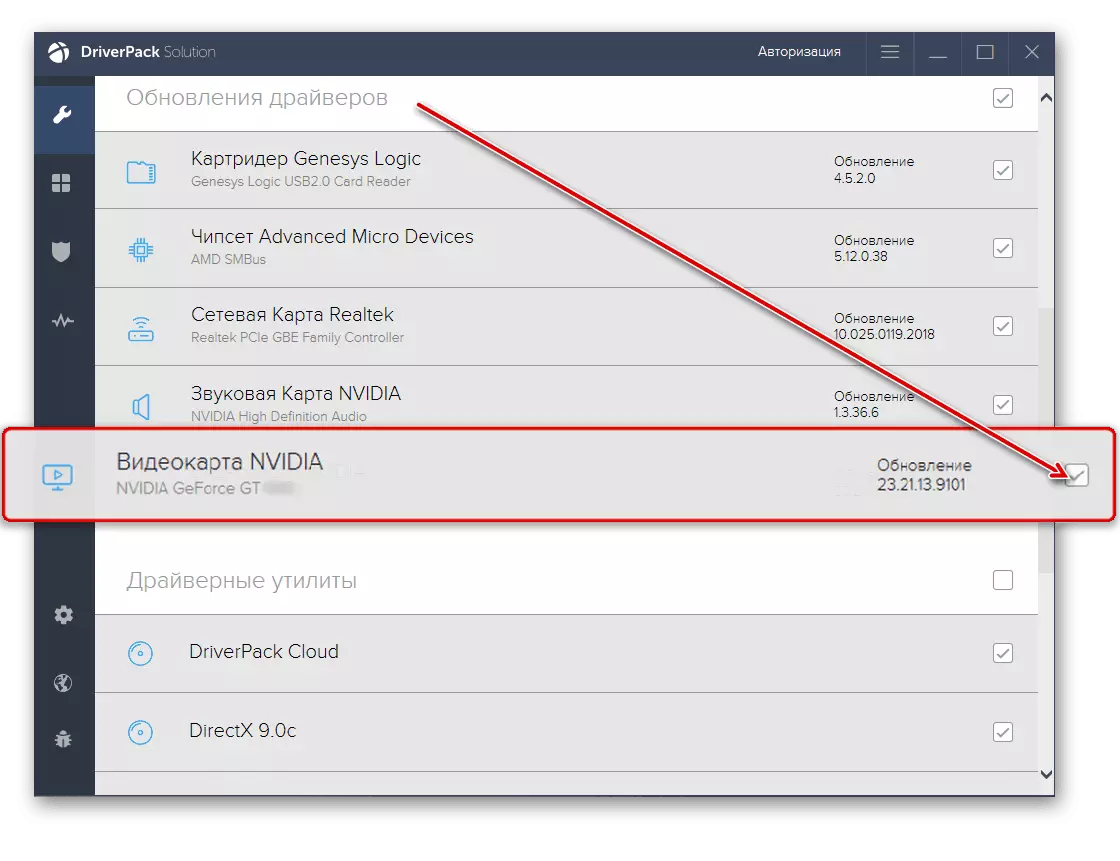
Đọc thêm: Cách sử dụng trình điều khiển SOLUSHEN
Phương pháp 5: ID thiết bị
Mỗi thiết bị được cài đặt bên trong PC có số cá nhân - định danh thiết bị. Sử dụng nó, dễ tìm và tải xuống trình điều khiển cho bất kỳ thành phần nào. Về cách học ID có thể được tìm thấy trong một bài viết khác, chúng tôi sẽ cung cấp giá trị duy nhất này cho GeForce 210:
Pci ven_10de & dev_0a65
Sao chép số đã nhận và chèn trường tìm kiếm của tìm kiếm trang web theo id. Sau đó, khi nó đổi lại trang tải xuống của phần mềm thích hợp (hoặc chỉ cần hiển thị kết quả), chọn phiên bản và Bigness của Windows tương ứng với của bạn và tải xuống vào máy tính của bạn. Việc cài đặt trình điều khiển được viết trong nửa sau của phương thức đầu tiên và về việc làm việc với ID và các dịch vụ web như vậy được mô tả trong tài liệu trên liên kết bên dưới.

Đọc thêm: Cách tìm trình điều khiển nhận dạng thiết bị
Phương pháp 6: "Trình quản lý thiết bị" Windows
Không phải tất cả người dùng biết rằng các cửa sổ chứa trong công cụ tích hợp Arsenal để tìm kiếm và cài đặt trình điều khiển. Thành phần này đặc biệt chạy tốt trong phiên bản thứ mười của HĐH từ Microsoft, tự động cài đặt phần mềm cần thiết sau khi cài đặt Windows. Nếu trình điều khiển cho JIFF 210 bị thiếu, hãy tải xuống và cài đặt nó thông qua "Trình quản lý thiết bị". Đối với Windows 7, phương pháp này cũng được áp dụng.

Sử dụng các công cụ hệ thống tiêu chuẩn cho phép bạn chỉ cài đặt trình điều khiển cơ bản, nhưng không liên quan đến phần mềm. Nếu nó phù hợp với bạn và bạn không muốn đẩy sự mở rộng của Internet, hãy truy cập các trang web khác nhau, chỉ cần đọc bài viết trên liên kết bên dưới và tuân thủ các hướng dẫn được mô tả trong đó.
Đọc thêm: Cài đặt trình điều khiển với các công cụ Windows tiêu chuẩn
Chúng tôi đã xem xét tất cả các tùy chọn tải xuống có thể cho NVIDIA GFORS 210. Tất cả chúng đều có ưu điểm và nhược điểm của họ, nhưng chỉ sử dụng, chỉ để giải quyết bạn.
